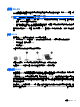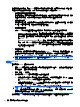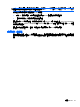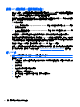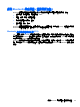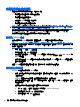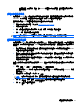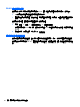HP ProBook Notebook PC User Guide-Windows Vista
播信號會在網路外散佈,其他 WLAN 裝置便能夠接收未受防護的信號,並連接至您的網路(未經允許)
或擷取透過無線網路傳送的資訊。不過,您可以採取預防措施,以保護您的 WLAN:
●
使用具有內建安全性的無線發射器
許多無線基地台、閘道器與路由器提供內建安全性功能,例如無線安全性通訊協定與防火牆。使用
正確的無線發射器,您就可以防護您的網路不受最常見的無線安全性風險的威脅。
●
在防火牆後作業
防火牆是一種屏障,它會檢查傳送至您網路的資料與對資料的要求,並捨棄可疑的項目。防火牆有
好幾種,包含軟體與硬體。有些網路使用兩種類型的組合。
●
使用無線加密功能
您的 WLAN 可以使用各種複雜的加密通訊協定。尋找最適用於您網路安全性的解決方案:
◦
Wired Equivalent Privacy (WEP) 是一種在所有網路資料傳輸之前,先使用 WEP 金鑰進行
編碼或加密的無線安全性通訊協定。通常您可以讓網路指派 WEP 金鑰。或者,您可以設定您
自己的金鑰、產生其他金鑰,或是選擇其他進階選項。其他人如果沒有正確的金鑰,就無法使
用 WLAN。
◦
WPA (Wi-Fi Protected Access) 與 WEP 類似,使用安全性設定加密與解密透過網路傳輸的
資料。不過,與 WEP 使用靜態安全性金鑰進行加密不同,WPA 使用暫時金鑰完整性協定
(Temporal key integrity protocol,TKIP) 來為每個封包動態產生新的金鑰。它也會為網路上的
每台電腦產生不同組的金鑰。
●
關閉您的網路
如果有可能,避免讓無線發射器廣播您的網路名稱 (SSID)。大多數的網路一開始會廣播名稱,告
訴任何附近的電腦您的網路可用。如果關閉網路,其他電腦就不太可能知道您的網路存在。
附註: 如果您的網路已關閉,而 SSID 未廣播,您就必須知道或記得 SSID 以便將新裝置連接至
網路。請在關閉網路之前寫下 SSID,並存放在安全的地方。
連接至 WLAN
若要連接至 WLAN,請依照下列步驟:
1. 確認 WLAN 裝置已開啟。如果已開啟,無線通訊指示燈會亮起(白色)。如果網路通訊指示燈熄
滅(琥珀色),請按下無線通訊按鈕。
2. 選取「開始」>「連線到」。
3. 在清單中選取 WLAN,需要時再接著輸入網路安全性金鑰。
●
如果網路是不安全的(意即每個人都可以存取網路),則會顯示警告訊息。按一下「執意連
線 (Connect Anyway)」以接受警告訊息,並完成連線。
●
如果網路是啟用安全性的 WLAN,系統將會提示您輸入網路安全性金鑰,也就是安全碼。輸
入安全碼,然後按一下「連線」以完成連線。
附註: 如果沒有列出任何 WLAN,即表示您不在無線路由器或存取點的範圍內。
附註: 若您未看到要連線的網路,請按一下「設定連線或網路」。選項清單隨即顯示。您可以選
擇手動搜尋並連線至網路,或建立新的網路連線。
在完成連線後,將游標放在工作列最右邊通知區域的網路狀態圖示上,以確認連線的名稱與狀態。
20 第 2 章 無線、數據機及區域網路